Hướng dẫn chỉnh âm lượng điều hướng trên Google Maps
Nếu như đang sử dụng tính năng điều hướng bằng giọng nói trên Google Maps, hướng dẫn dưới đây sẽ giúp bạn có thể chỉnh âm lượng trở nên to và rõ ràng hơn.
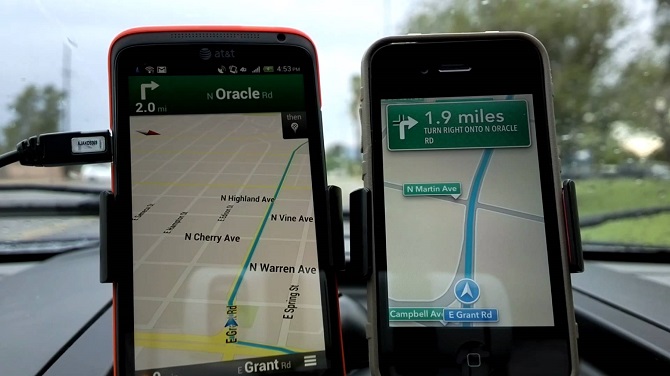
Theo PhoneArena, việc tăng giảm âm lượng khi sử dụng tính năng điều hướng bằng giọng nói trên Google Maps sẽ giúp người dùng có thể nhận thông tin điều hướng tốt hơn.
Tất nhiên, bạn cũng có thể sử dụng nút âm lượng trên thiết bị Android của bạn. Nhưng cách làm đó không thể giúp điều chỉnh được mức độ âm lượng giọng nói của ứng dụng khi định hướng. Đặc biệt nếu lúc đó bạn đang vừa định hướng vừa nghe nhạc trên smartphone, phím âm lượng trên máy sẽ chỉ đóng vai trò tăng giảm âm lượng bài hát.
Chính vì lẽ đó, chúng ta cần sử dụng chức năng đã tích hợp sẵn trong Google Maps để xử lý vấn đề.
Bước 1: Mở Google Maps và truy cập vào nút menu ở góc bên trái màn hình.
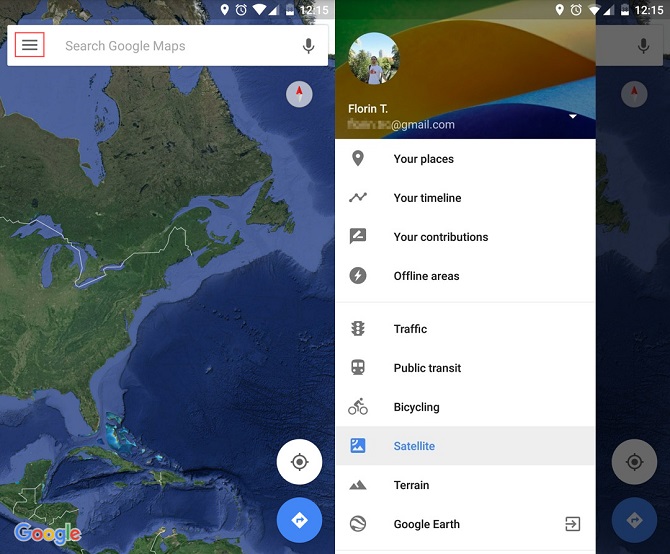
Bước 2: Di chuyển xuống tab Settings (Thiết lập) và bấm chọn. Ở đó chúng ta sẽ thấy tab Navigation Settings (Thiết lập định hướng) xuất hiện ở dưới cùng và hãy truy cập vào tab đó.
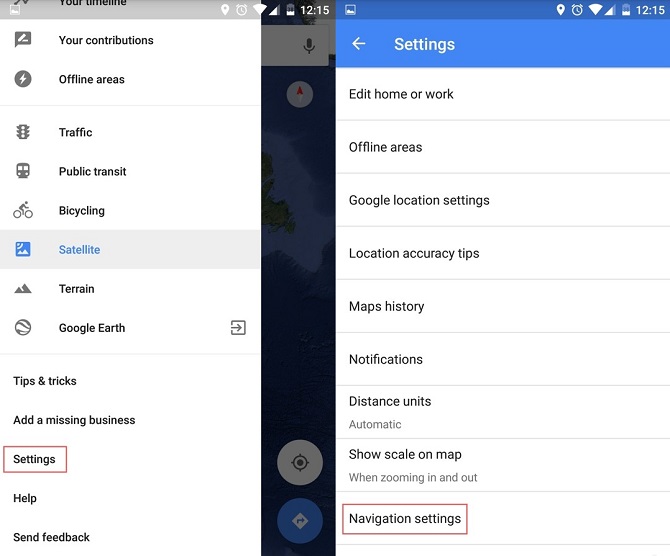
Bước 3: Ngay bên trong tab Navigation Settings sẽ có tab Voice level (mức độ giọng nói). Đây chính là tab dùng để điều chỉnh mức âm lượng giọng nói khi điều hướng. Đáng tiếc là Google không cung cấp một thanh trượt để người dùng tiện lựa chọn mức âm lượng cụ thể hơn. Tuy nhiên, người dùng sẽ có ba lựa chọn bao gồm Normal (mặc định), Louder (to hơn) và Softer (nhẹ hơn).
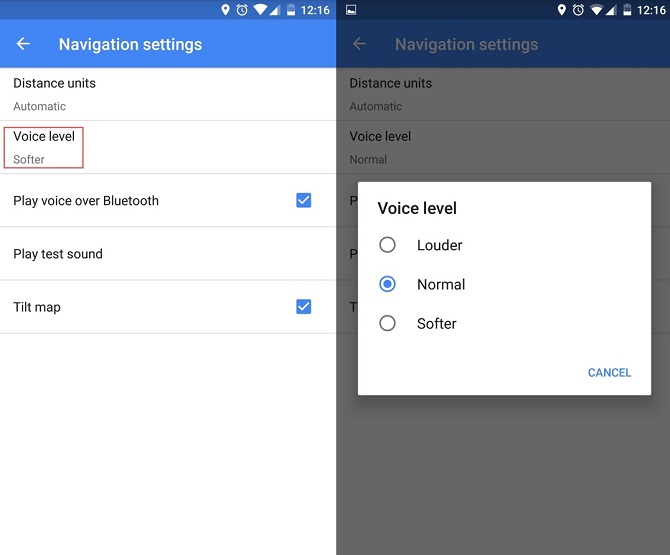
Sự khác biệt giữa ba lựa chọn cấp độ âm lượng là rất lớn, do đó người dùng không cần quá lo lắng về hiệu quả của tùy chỉnh.
Hy vọng những hướng dẫn trên sẽ giúp ích cho bạn đọc.
Tiến Thanh